Käyttämällä Käynnistä-valikon hakua Windows 11:ssä et tee vain paikallista hakua, vaan myös verkkohakua, joka näyttää kaikki verkkotulokset tietokoneesi paikallisten tulosten lisäksi.
Vaikka tämä ominaisuus on hyödyllinen joissakin tapauksissa, sillä on myös joitain haittoja. Esimerkiksi Bing-haku antaa harvoin hakuasi vastaavia tuloksia, ja joskus tulosten näyttäminen verkosta paikallisten tulosten rinnalla aiheuttaa ongelmia Käynnistä-valikossa.
Tässä opetusohjelmassa opit, kuinka voit poistaa Bing-verkkohaun käytöstä Käynnistä-valikosta Windows 10/11 -käyttöjärjestelmässä.
Bing-hakutulosten poistaminen käytöstä Windows 11/10:n Käynnistä-valikossa.
Menetelmä 1. Poista verkkohaun tulokset käytöstä rekisterieditorilla. *
* Huomautus: Tämä menetelmä koskee Windows 10/11 Home- ja PRO-versioita.
Ensimmäinen tapa poistaa verkkohakutulokset käytöstä Windows 11:n Käynnistä-valikossa on käyttää rekisteriä.
1. Lehdistö Windows + R näppäimiä samanaikaisesti näppäimistöllä avataksesi Suorita-valintaikkunan.
2. Kirjoita valintaikkunan tekstikenttään regedit ja osui Tulla sisään käynnistääksesi rekisterieditorin. Klikkaus Joo näkyviin tulevassa vahvistuskehotteessa.

3. Kun olet rekisterieditorissa, siirry alla mainittuun sijaintiin.
- HKEY_CURRENT_USER\Software\Policies\Microsoft\Windows
4a. Oikealla painikkeella päällä Windows -näppäintä ja valitse Uusi -> Avain.
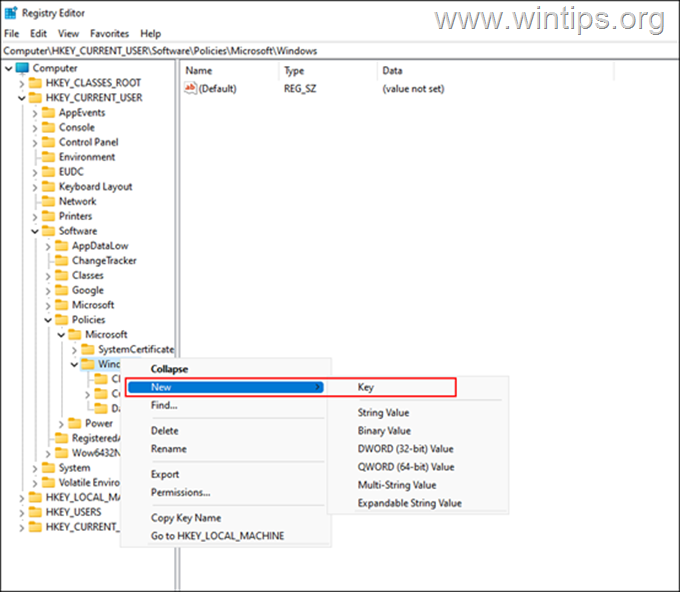
4b. Nimeä uudelleen tämä äskettäin luotu avain tutkimusmatkailija ja osui Tulla sisään pelastaaksesi sen.
5a. Seuraava, oikealla painikkeella äskettäin luodussa tutkimusmatkailija -näppäintä ja valitse Uusi -> DWORD (32-bittinen) arvo vaihtoehto.
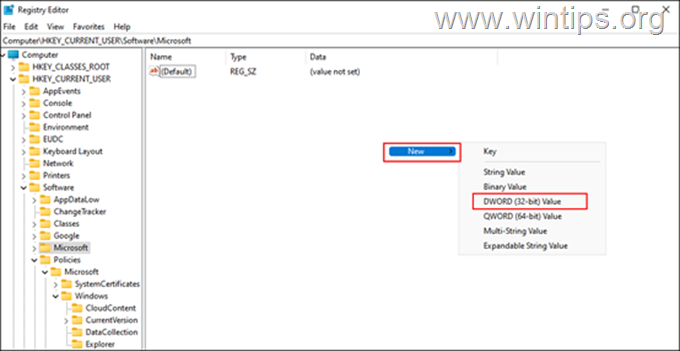
5b.Nimeä uudelleen tämä arvo as Poista SearchBoxSuggestions käytöstä ja paina Tulla sisään.
5c. Nyt tuplaklikkaus päällä Poista SearchBoxSuggestions käytöstä arvo ja tyyppi 1 kohdassa Arvotiedot. Sitten lyö OK.
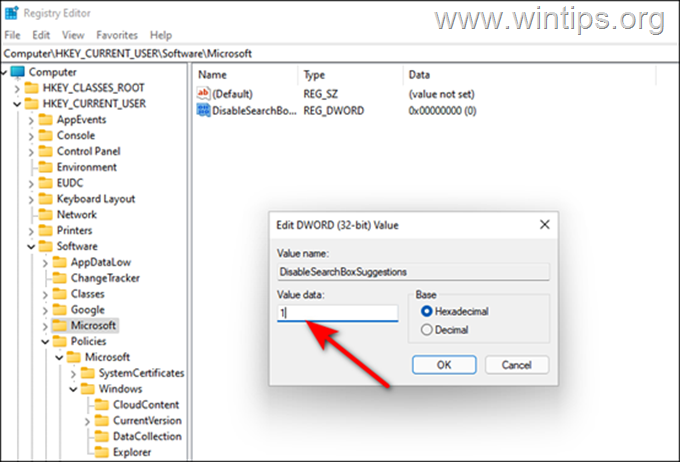
6. Lopuksi sulje rekisterieditori ja käynnistä tietokoneesi uudelleen, jotta muutokset otetaan käyttöön.
7. Uudelleenkäynnistyksen yhteydessä Käynnistä-valikon verkkohakutoiminto poistetaan käytöstä.
Menetelmä 2. Poista Bing Web Search Suggestions käytöstä Käynnistä-valikosta ryhmäkäytännön avulla.
Jos omistat Windows 11/10 PRO -version tai jos rekisterimenetelmä on mielestäsi monimutkainen, voit poistaa Käynnistä-valikon verkkohakutulokset käytöstä ryhmäkäytäntöeditorin avulla:
1. Lehdistö Windows + R näppäimiä samanaikaisesti näppäimistöllä avataksesi a Juosta valintaikkuna.
2. Kirjoita valintaikkunan tekstikenttään gpedit.msc ja osui Tulla sisään käynnistääksesi ryhmäkäytäntöeditorin. Klikkaus Joo näytölle ilmestyvässä vahvistuskehotteessa.

3. Siirry ryhmäkäytäntöeditorissa alla mainittuun sijaintiin.
- Käyttäjämääritykset\Hallintamallit\Windowsin komponentit\File Explorer
4. Etsi nyt ja tuplaklikkaus päällä Poista käytöstä viimeaikaisten hakumerkintöjen näyttö File Explorerissa vaihtoehto oikeassa ruudussa.
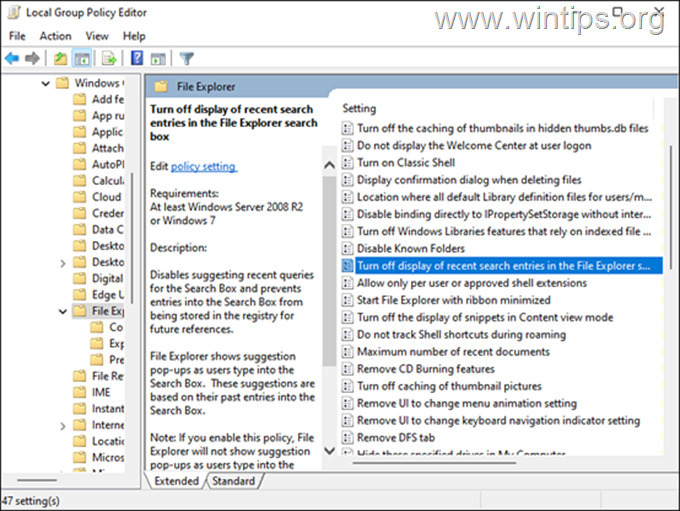
5. Napsauta seuraavassa ikkunassa Käytössä ja osui OK.
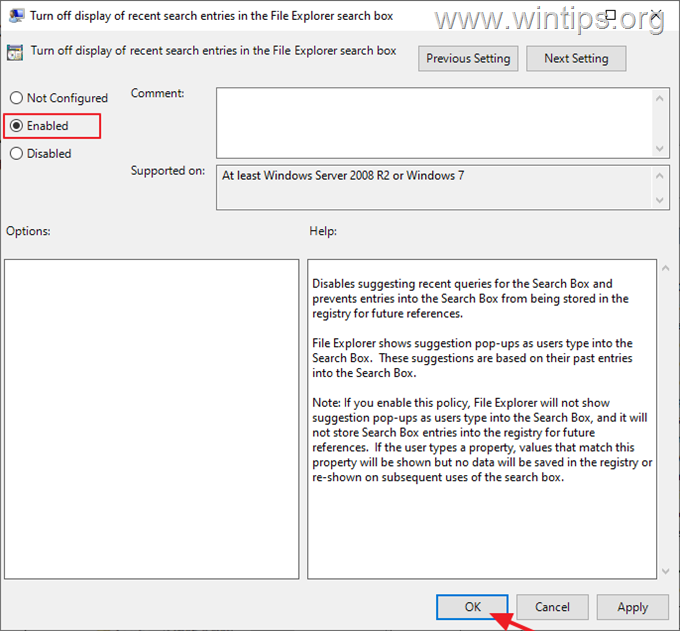
6. kiinni ryhmäkäytäntöeditori.
7. Uudelleenkäynnistää tietokoneeseen, jotta muutos otetaan käyttöön.
Se siitä! Mikä menetelmä toimi sinulle?
Kerro minulle, jos tämä opas on auttanut sinua jättämällä kommenttisi kokemuksestasi. Tykkää tästä oppaasta ja jaa se auttaaksesi muita.